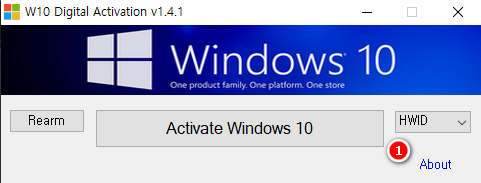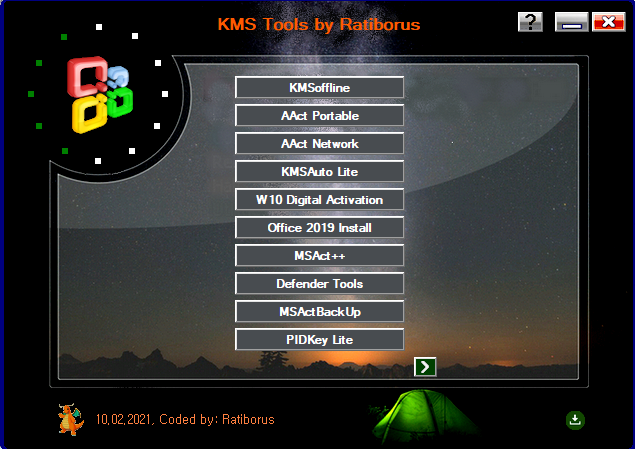[원문출처] https://windowsforum.kr/lecture/12480123
작성자 주:
윈도우 시스템 에러 복구할때 보통 많이 아는 방법으로 부팅을 하고 아래 명령어로 복구를 진행합니다.
① sfc /scannow
② Dism /online /cleanup-image /restorehealth
그러나 문제의 윈도우가 부팅이 안되면 위 명령어를 자체를 시도할수가 없습니다.
이런 문제는 포맷을 해서 윈도우를 설치하면 쉽게 해결이 됩니다.
하지만 삭제되면 안되는 프로그램이 있다면 동영상의 방법으로 복구를 시도 할수 있습니다.
그럼 부팅이 안되는 윈도우를 복구하는 방법을 알아 보겠습니다.
(1) 준비사항
① 자신이 사용하는 WIN PE
(2) 비정상 윈도우 버전 및 에디션 확인
① 부팅이 안되는 윈도우가 설치된 PC 에서 WIN PE 로 부팅을 합니다.
② REGEDIT 실행해서 HKEY_LOCAL_MACHINE 경로에서 비정상 윈도우의 C:\Windows\System32\config 경로에서
SOFTWARE 하이브 파일을 불러서 레지스트리에 임시로 저장합니다.
③ HKEY_LOCAL_MACHINE - 임시 하이브 파일 - SOFTWARE - Microsoft - Windows NT - CurrentVersion 의 경로에서
BuildLabE 값에서 윈도우 버전을, ProductName 값에서 윈도우 에디션을 확인합니다.
④ ③ 번에서 로드한 임시 하이브를 HKEY_LOCAL_MACHINE 위치에서 언로드를 합니다.
⑤ PE 를 종료하고 비정상 윈도우가 있는 디스크를 분리합니다.
(3) 비정상 윈도우 복구
① 비정상 윈도우를 설치된 디스크를 정상 윈도우가 설치된 컴퓨터에 연결 합니다.
여기서 주의할 점은 비정상 윈도우와 정상 윈도우의 버전 및 에디션이 같아야 됩니다. (윈인은 sfc 명령어의 호환성 때문입니다.)
② 정상 윈도우로 부팅을 하고 탐색기를 열어서 복구할 윈도우 드라이브명( D:, E: ) 을 확인합니다.
관리자 모드로 명령창을 열어서 복구 드라이브명을 확인후 아래 명령어를 실행합니다.
C:\> sfc /scannow /offbootdir=c: /offwindir=c:\windows
여기서 /offbootdir= 와 /offwindir= 뒤에 나오는 드라이브명이 복구할 윈도우 드라이브 명입니다.
복구가 완료되면 종료후 디스크를 분리해서 다시 원본 PC 에 연결해서 부팅을 합니다.
참고로 Dism 로 복구를 했을때는
설치본(wim)을 마운트 시키고 동일하게 복구를 해보았으나 강제로 손상한 파일이 복구되지 않았습니다.